苹果手机的截图,需要两个手同时操作,想必大家用的都不是很方便。在这里我就为大家分享一个比较好用的快捷方法,轻轻点一下就可以随时截图。
1、首先打开苹果手机,进入设置界面,点击通用。
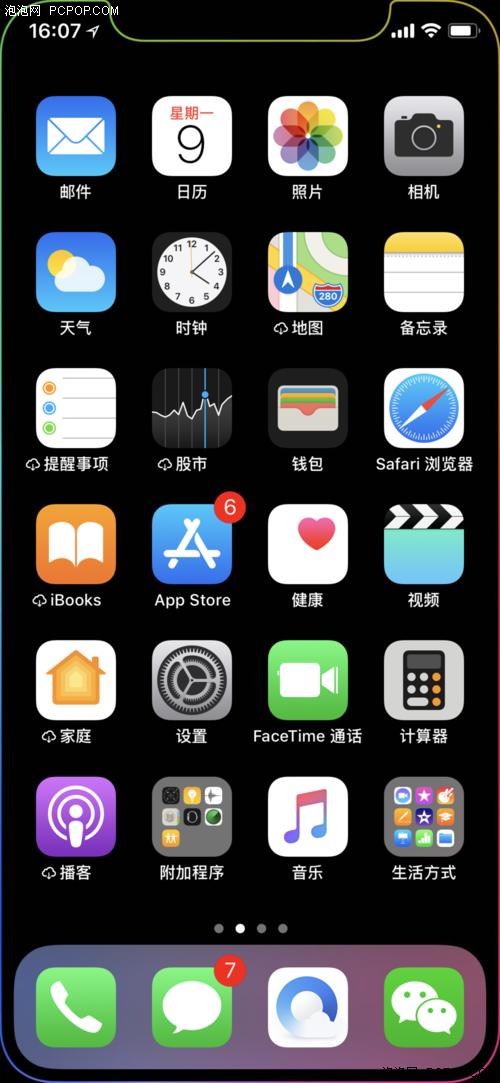
2、在通用界面,点击辅助功能。
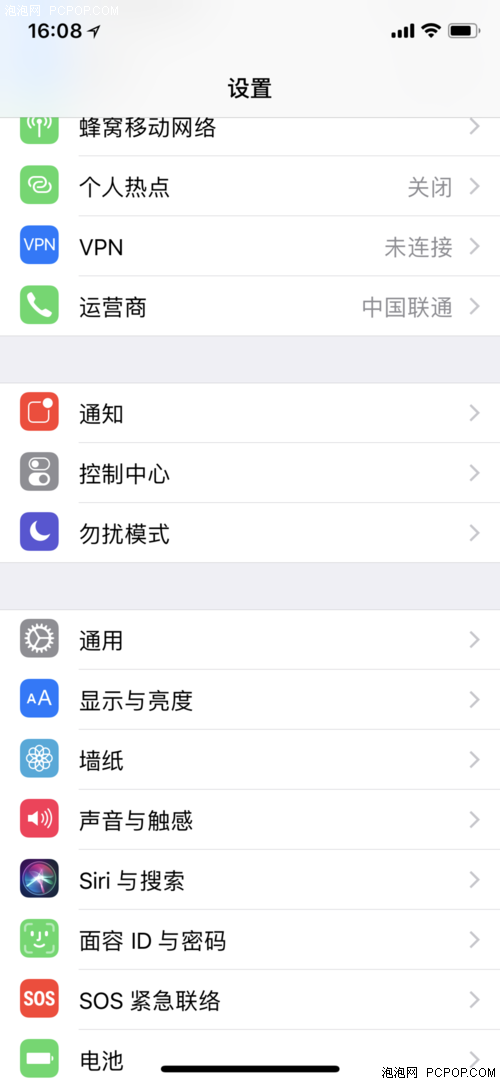
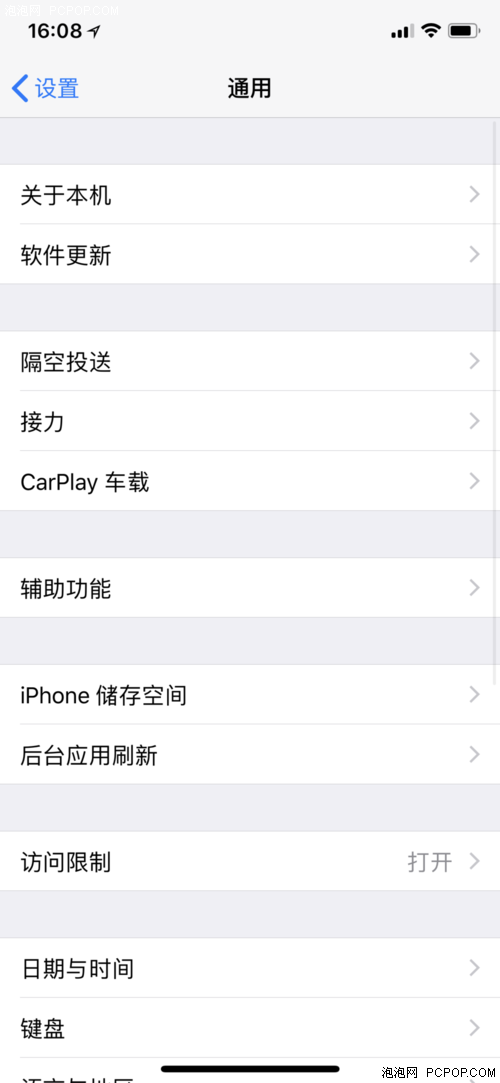
3、辅助功能这里面有很多可以设置,我们在互动下的三个选项中,点击AssistiveTouch(辅助触控)。
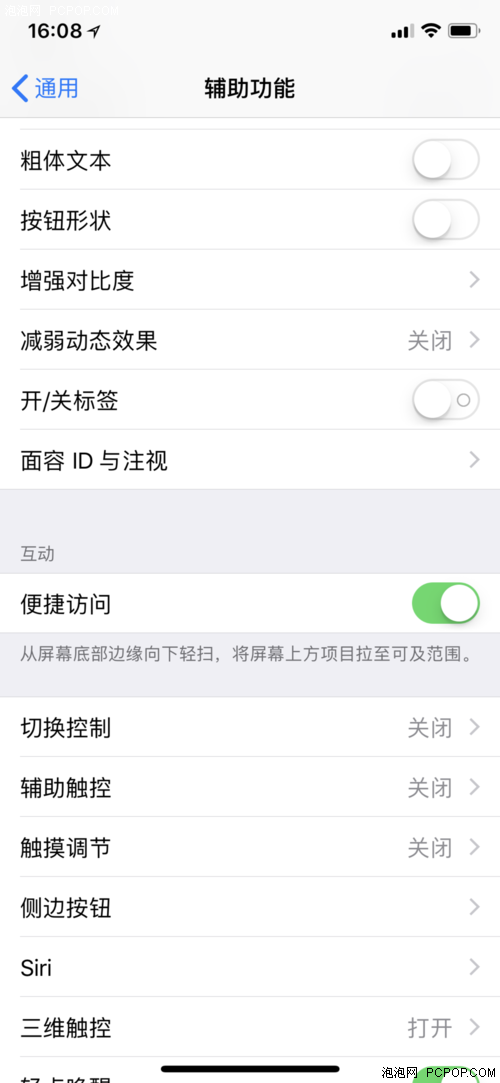
4、打开AssistiveTouch(辅助触控)开关,选择自定顶层菜单。
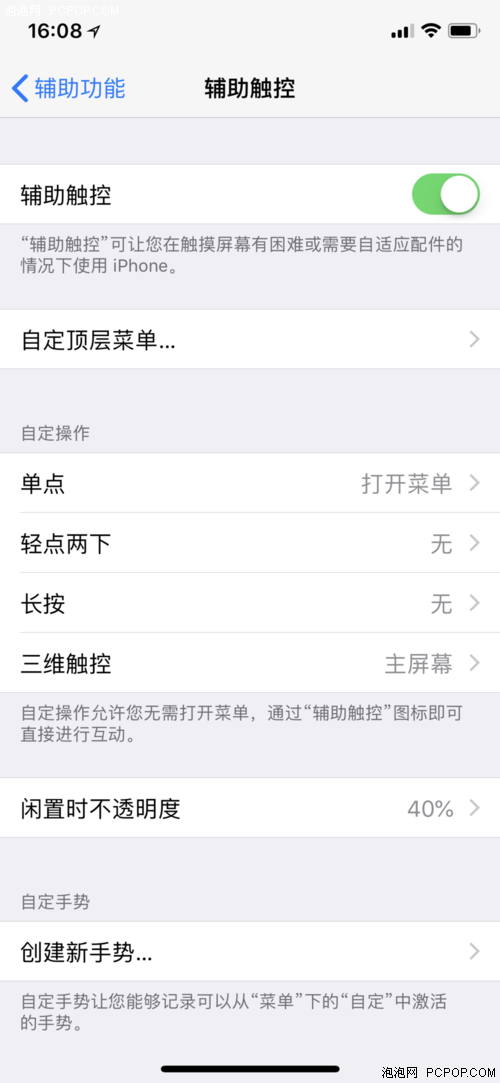
5、下一步,我们可以看到界面有加减号,我们可以根据自己的爱好,增加或删除图标。
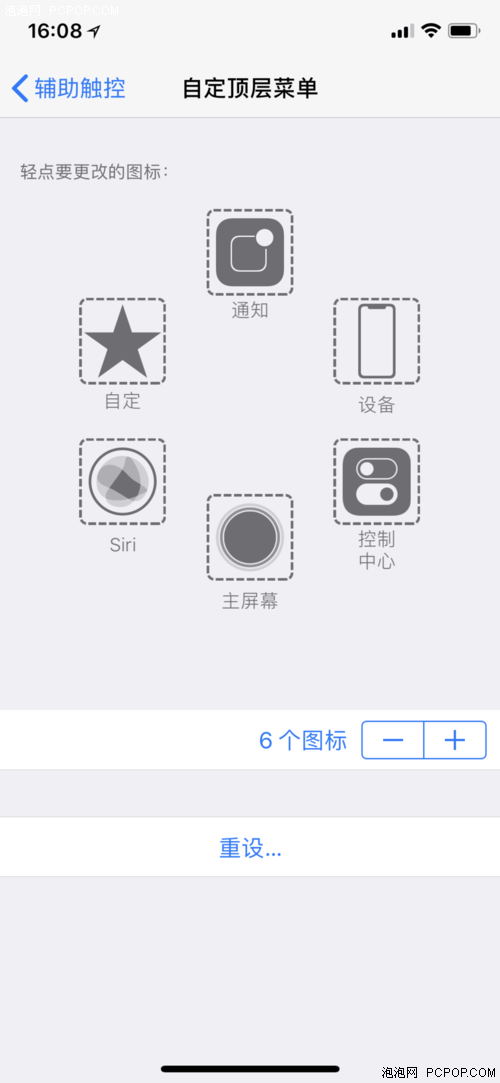
6、点击加号会出现一个空白图标,点击空白图标,进入选择界面,点击屏幕快照,点击完成。
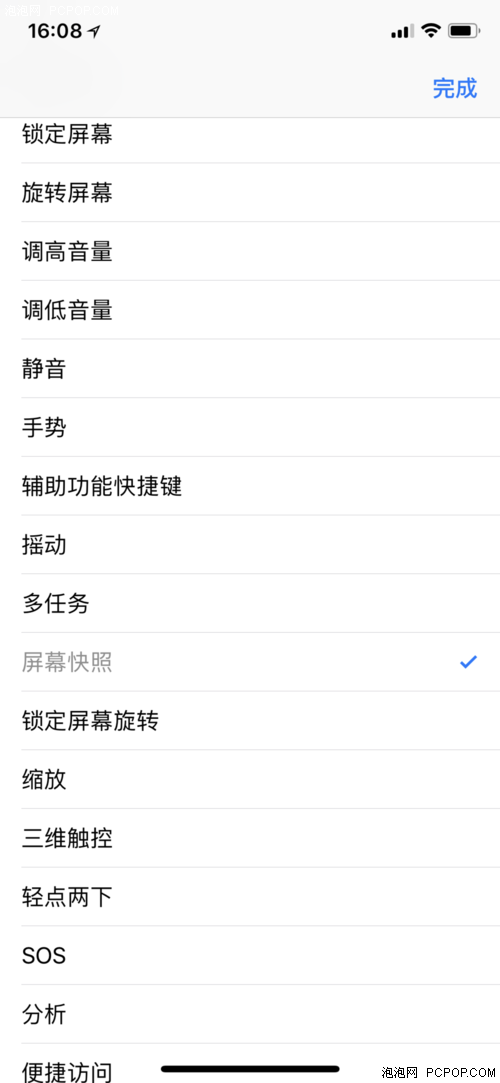
7、这时候我们可以看到空白图标变成屏幕快照的图标。
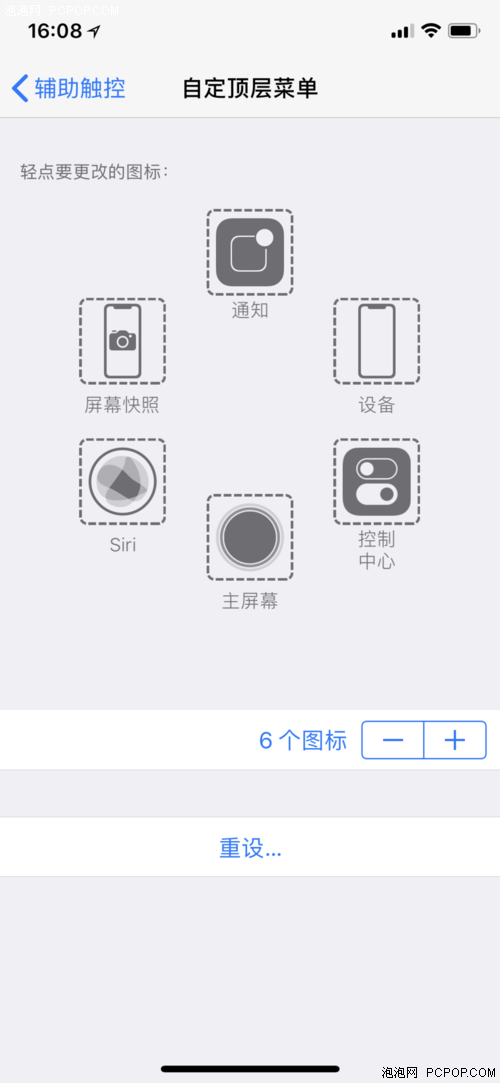
8、最后点开屏幕上的AssistiveTouch按键,看到有屏幕快照了,这样就设置完成了。
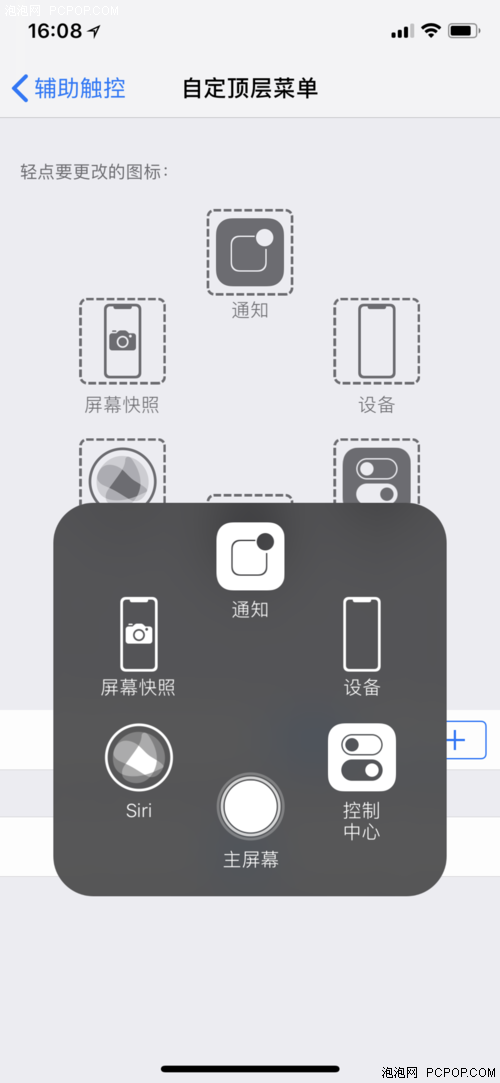
版权声明:本文内容由互联网用户自发贡献,该文观点仅代表作者本人。本站仅提供信息存储空间服务,不拥有所有权,不承担相关法律责任。如发现本站有涉嫌抄袭侵权/违法违规的内容, 请发送邮件至举报,一经查实,本站将立刻删除。
相关文章





